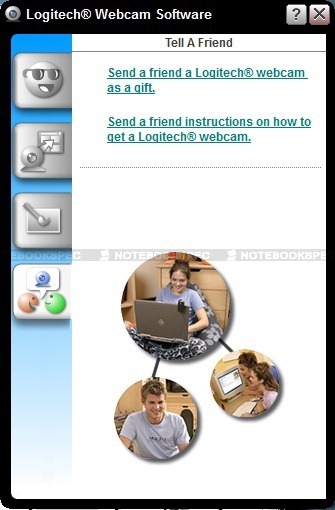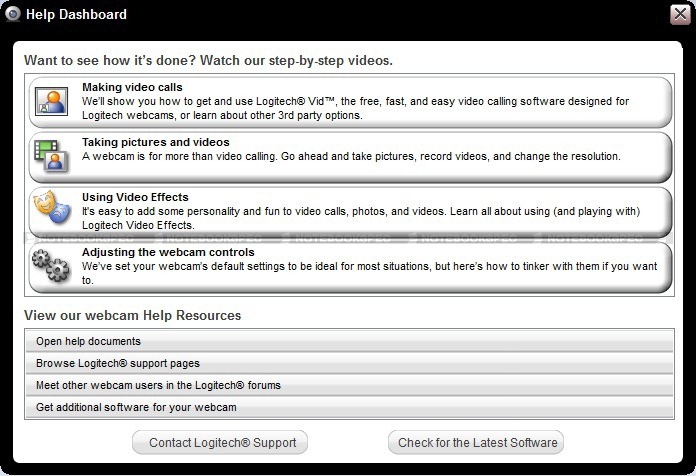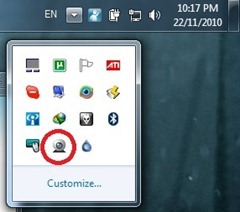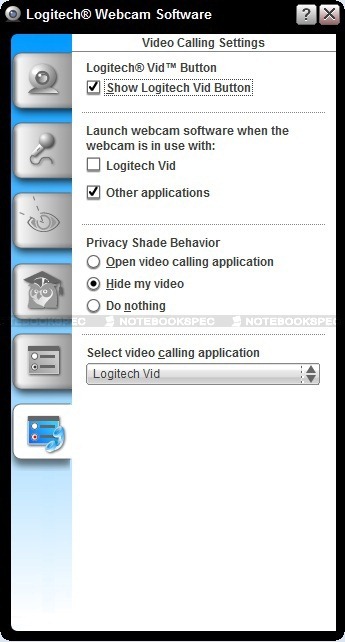Software
ต่อมาเราก็จะมาว่ากันถึงส่วนของ software ที่ใช้ร่วมกันกับกล้องนะครับ ก็จะได้จากการติดตั้ง driver ซึ่งจะมีการติดตั้ง software อื่นมาให้ด้วยนั่นเอง ได้แก่
- Logitech Webcam Software – เป็นโปรแกรมที่ใช้ตั้งแต่การถ่ายภาพ ถ่ายวิดีโอ รวมไปถึงการตั้งค่าต่าง ๆ ครับ
- Logitech Vid HD – โปรแกรมสำหรับการใช้งาน video call ของทาง Logitech เอง
เมื่อติดตั้งแล้ว ตัวโปรแกรมก็จะไปฝังตัวอยู่ตรง Tray (ตรงแถบที่มีนาฬิกานั่นละครับ)
ตัวโปรแกรม คือ ไอคอนที่มีวงกลมสีแดงวงอยู่นั่นละครับ เมื่อ double click เข้าไป ก็จะมีแถบโปรแกรมยาว ๆ โผล่ขึ้นมาที่หน้าจอแบบด้านล่างนี่เลยครับ
นี่ละครับ หน้าตาของแถบโปรแกรมที่ว่า งั้นผมจะอธิบายไล่ลงมาทีละไอคอนเลยนะครับว่ามันคืออะไร ใช้ทำอะไรบ้าง เริ่มตั้งแต่บนสุดเลยนะครับ
Logitech Vid HD นี่คือโปรแกรมที่ทาง Logitech เปิดให้ใช้ได้ฟรีนะครับ ไม่จำกัดว่าต้องใช้เฉพาะกล้องของ Logitech เท่านั้น โดยจุดประสงค์ของโปรแกรมนี้ คือ การทำ video call นั่นเอง
ส่วนภาพด้านล่างนั้นเป็นภาพขณะกำลังใช้งาน video call ครับ
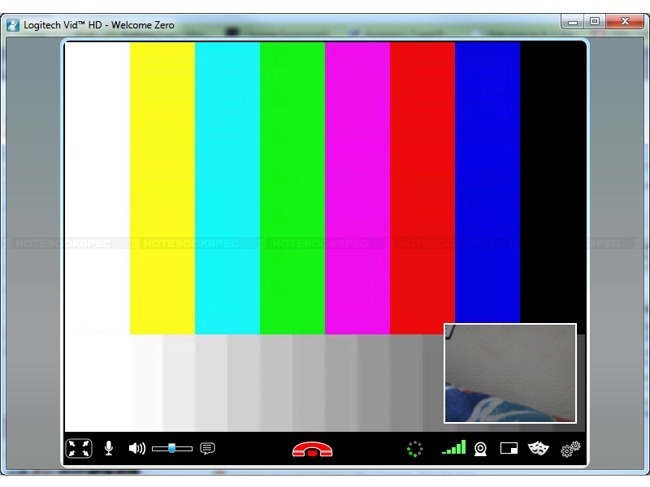
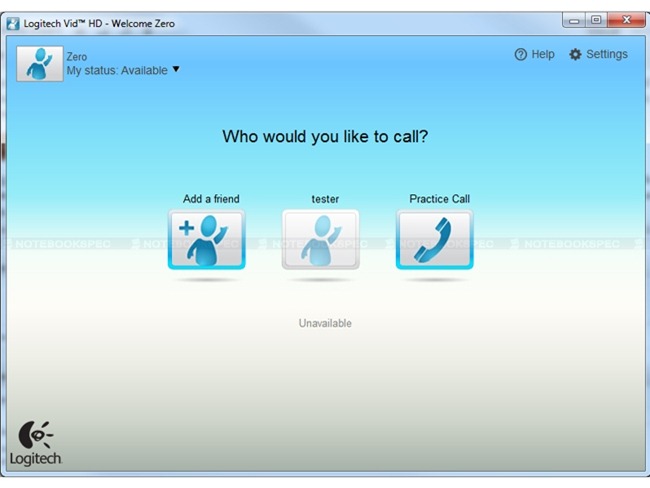
Logitech Webcam Software โปรแกรมนี้ หน้าที่หลัก ๆ เลยก็คือ ถ่ายรูป ถ่ายวิดีโอ และทำการแชร์ผ่านทาง YouTube หรือ E-mail ครับ
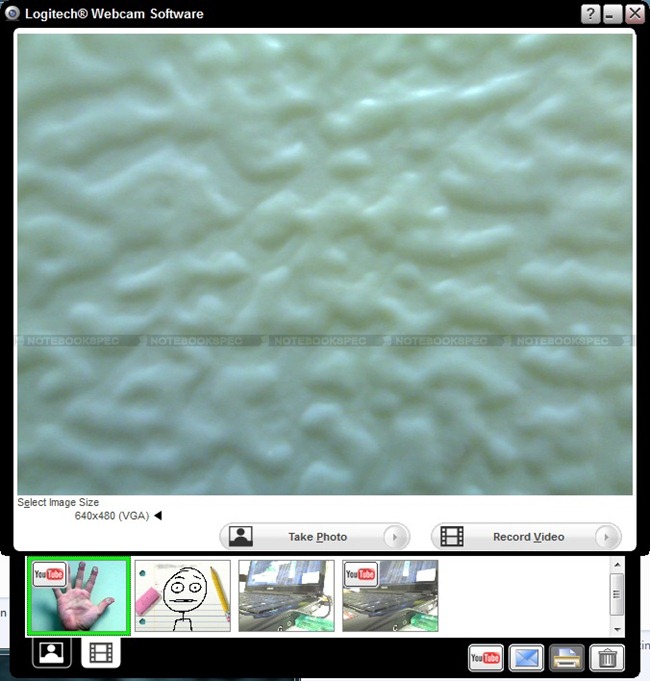
Video Effect – เป็นส่วนของการจัดการ effect ให้กับภาพและวิดีโอครับ โดยมีให้เลือกอยู่หลายประเภทเลย ได้แก่
- Avatars – ก็จะเป็นการใส่วิดีโอขึ้นมาแทนหน้าเราครับ
![]()
- Face Accessories – เป็นการตกแต่งหน้าเราในภาพครับ เช่น ใส่หมวก มีเครา เป็นต้น
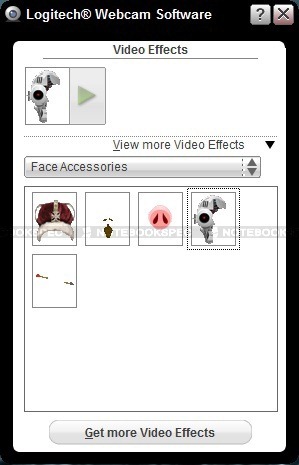
- Fun Filters ? เป็นส่วนของการเพิ่ม filter ลงไปในภาพ อย่างเช่น การทำ mosaic (เหมือนการ censor ในภาพยนตร์นั่นละครับ) หรือจะเป็นการทำภาพให้เก่าก็สามารถทำได้เช่นกัน
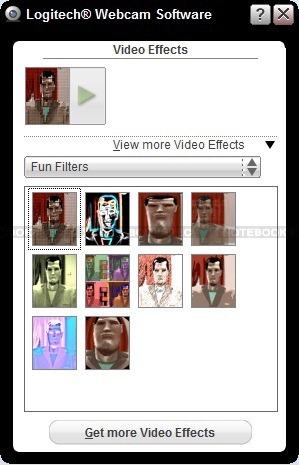
- Video Masks – เป็นส่วนที่เรียกความฮาจากผมได้ไม่น้อยเลยทีเดียว เพราะมันจะเอาตาและปากของเราไปใส่ในภาพที่มีมาให้ครับ เช่น เอาตาไปไว้ตรงปลายนิ้วมือ เอาปากไปไว้ตรงฝ่ามือ อย่างในวิดีโอที่มีให้ชมด้านล่างนะครับ หรือจะเป็นรูป Monalisa อันโด่งดังก็มีด้วยเช่นกัน
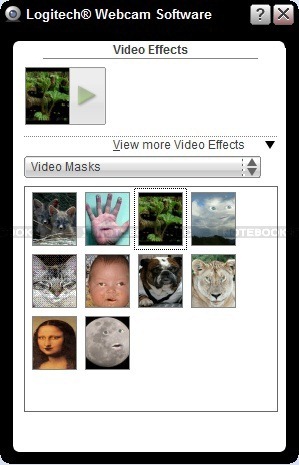
Privacy Shade – เป็นส่วนของการหาภาพไปแทนที่วิดีโอครับ สำหรับในบางกรณีที่เราไม่อยากจะโชว์หน้าตาอันหล่อสวยของเราให้กับสาธารณชนได้รับรู้ ก็สามารถหาภาพในเครื่องมาใช้แทนก็ได้ครับ หรืออาจจะหาภาพที่แสดงว่าเว็บแคมเสียมาโชว์ก็ได้ครับ แล้วแต่ไอเดียของแต่ละท่านครับ เป็นส่วนของการตั้งค่าครับ เมื่อเข้าไปแล้วก็จะมีหัวข้อย่อย ๆ ลงมาอีก ดังนี้
- Webcam Settings – ใช้สำหรับตั้งค่าของตัวกล้อง โดยสามารถปรับการซูมได้ ปรับองศาของกล้อง ปรับค่าความสว่าง ค่าสีต่าง ๆ ได้ นอกจากนี้ยังมีส่วนที่เป็นจุดเด่นที่สุดของกล้องตัวนี้อีกด้วย นั่นคือ สามารถปรับ Face Tracking ได้ครับ ซึ่งสามารถเลือกได้ว่าจะให้กล้องจับภาพตามหน้าของเราไปหรือไม่ ทำให้มั่นใจได้ว่าไม่หลุดจากกล้องแน่ ๆ ครับคราวนี้
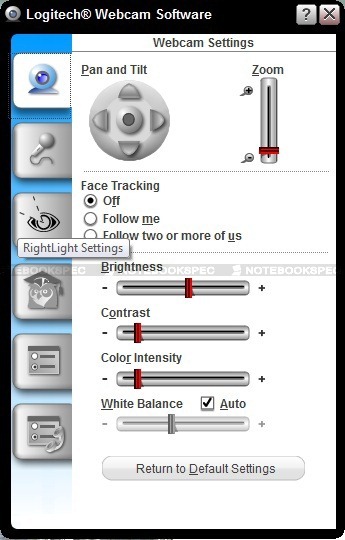
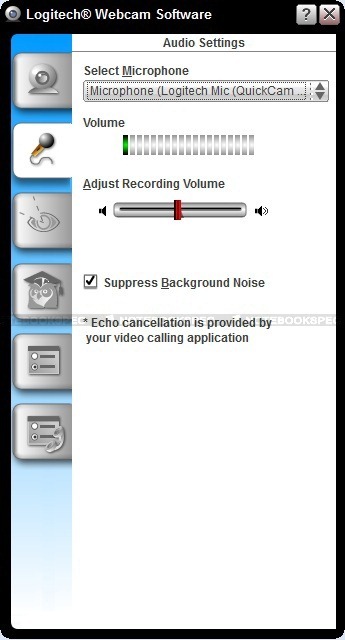
- Audio Settings – ปรับค่าเกี่ยวกับเสียงจากไมค์ว่าจะให้ดังเท่าไร และจะให้ทำการลดเสียงรบกวนหรือไม่
- RightLight Settings – ใช้สำหรับตั้งค่าการทำงานของ RightLight ที่ผมได้กล่าวถึงไปแล้วเมื่อตอนแรกนั่นละครับ โดยในนี้สามารถปรับค่าต่าง ๆ ได้ เช่น เลือกว่าจะใช้ RightLight หรือไม่ แต่ถ้าปิดก็สามารถปรับค่าอื่น ๆ ได้แก่ ปริมาณการรับแสงได้ด้วยตามแต่ผู้ใช้ต้องการครับ
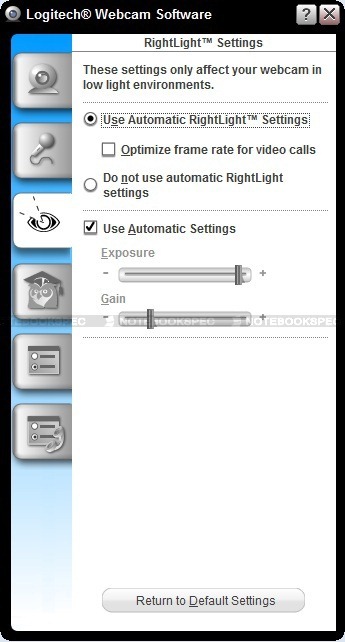
- Advanced Settings – ใช้ปรับค่าอื่น ๆ เพิ่มเติม ได้แก่ ความถี่ของไฟฟ้า การจัดรูปแบบของภาพ การทำงานของไฟ LED และยังสามารถทำการเลือกกล้องที่ต้องการได้อีกด้วยครับ
- Application Preferences – ใช้สำหรับจัดการตำแหน่งที่ตั้งของไฟล์ต่าง ๆ คือ ภาพ วิดีโอ effect ต่าง ๆ ตามภาพเลยครับ
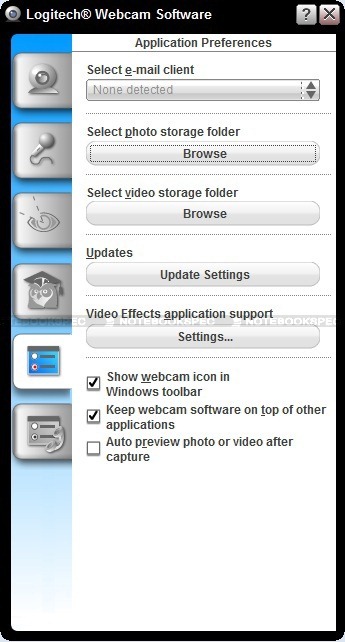
- Video Calling Setting – ใช้สำหรับจัดการตามชื่อเลยครับ ส่วนใหญ่ก็จะเกี่ยวกับโปรแกรม Logitech Vid HD นั่นละครับ
- ถัดลงมาก็จะเป็นแถบของส่วน application ครับ โดยแบ่งเป็นหมวดย่อย ๆ ดังนี้
- Video Calling Application – ก็จะมีให้เลือกใช้ได้หลายโปรแกรมอยู่เหมือนกันครับ โดยโปรแกรมที่มีอยู่ในเครื่องอยู่แล้ว ก็จะเป็นตัวเลือกให้ Launch Now ส่วนโปรแกรมที่ยังไม่มีก็จะมีตัวเลือกให้ Download Now
- Video Blogging/Sharing/Podcasting – ก็จะเป็นส่วนของ YouTube ครับ โดยเมื่อกดไปก็จะเปิด YouTube ขึ้นมาให้
- Editing Tools – เป็นส่วนจัดการเกี่ยวกับการหาโปรแกรมตัดต่อครับ
- Tell a friend – ส่วนนี้มีสโลแกน คือ ?ใช้ดีจึงบอกต่อ? นั่นเองครับ
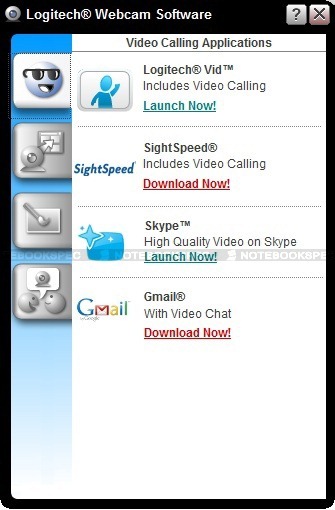
- ลงมาก็คือปุ่มเข้าสู่หน้า help ดังรูปด้านล่างเลยครับท่านผู้ชม
- ข้างล่างนี้จะแบ่งปุ่มออกเป็น 2 ด้าน โดยที่ด้านซ้าย คือ ปิดการทำงานของไมค์ และด้านขวา คือ ปิดการทำงานของกล้องครับ